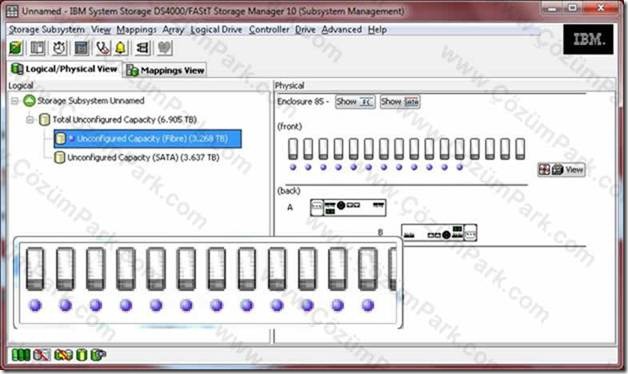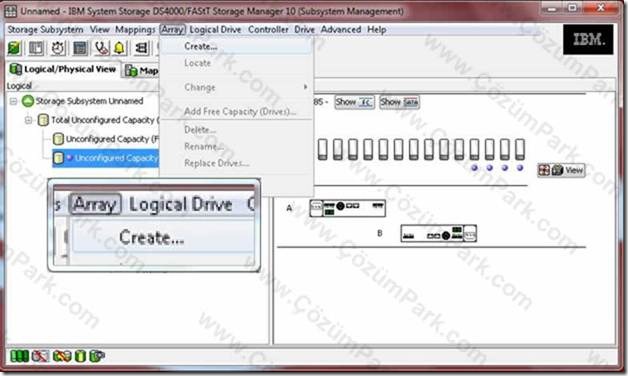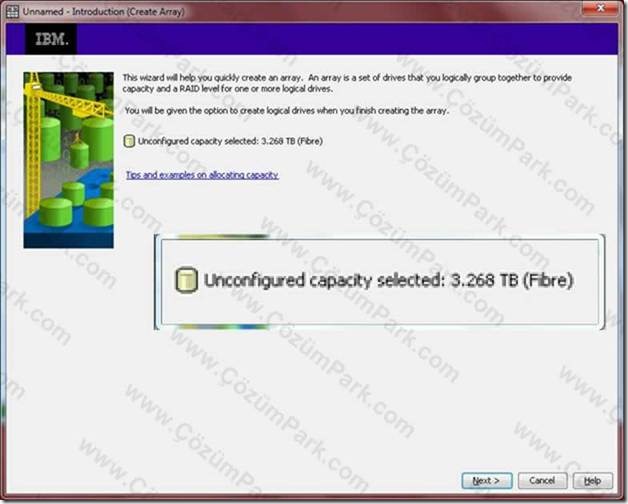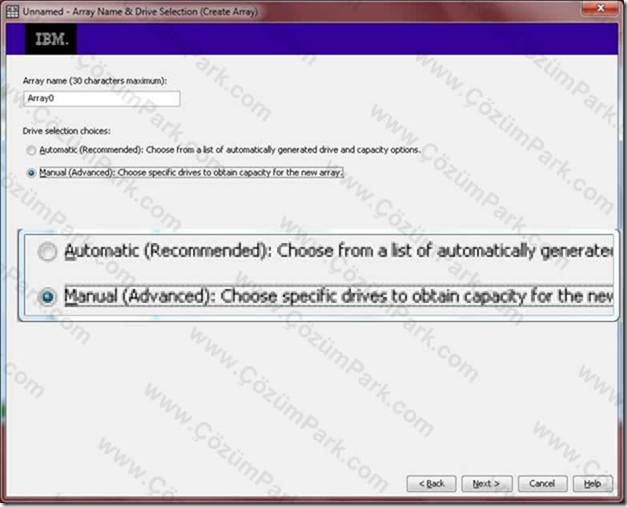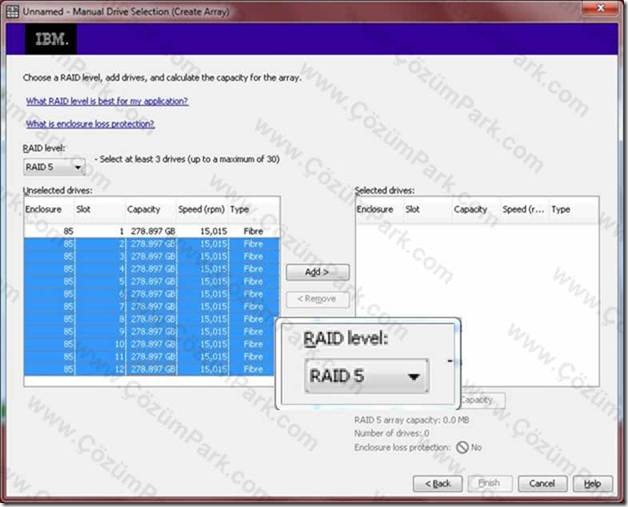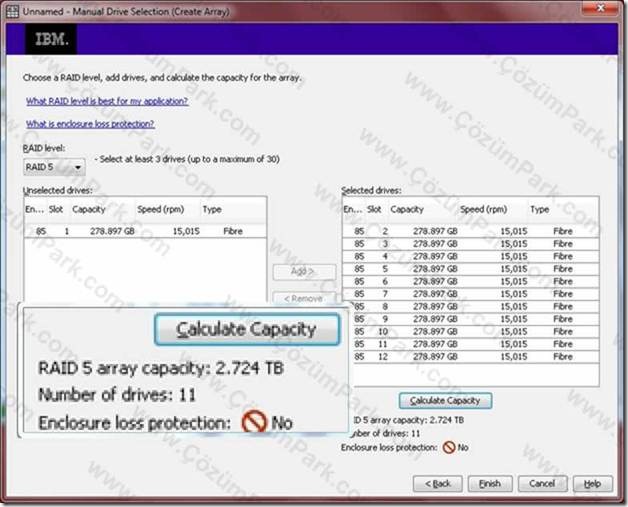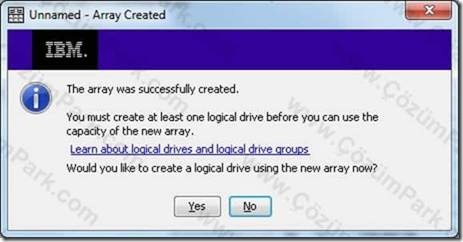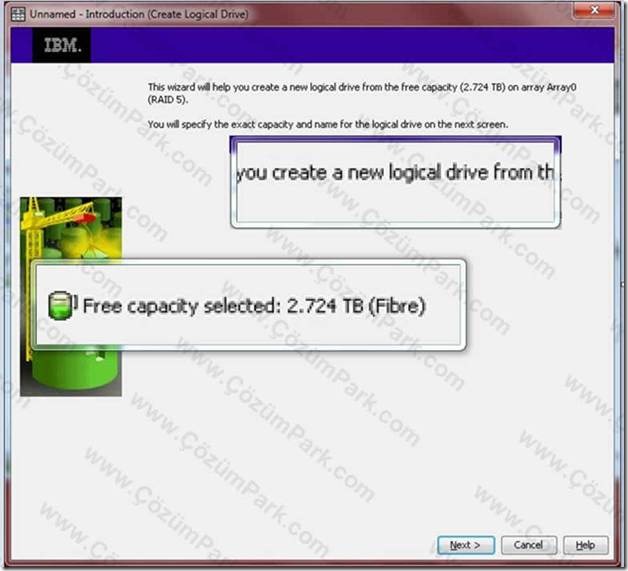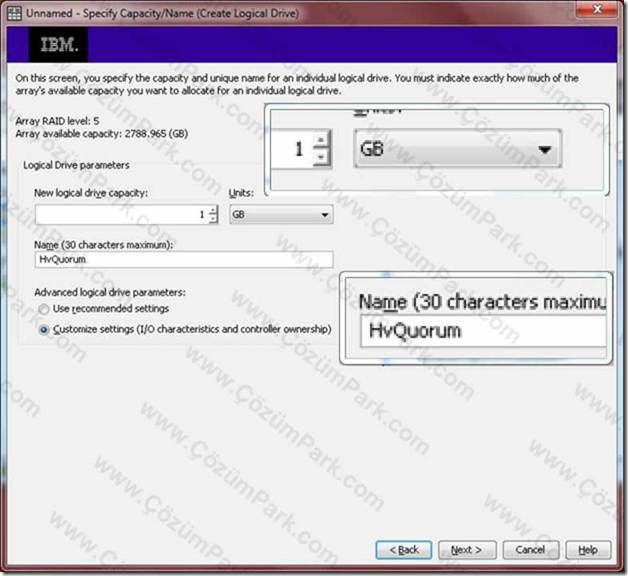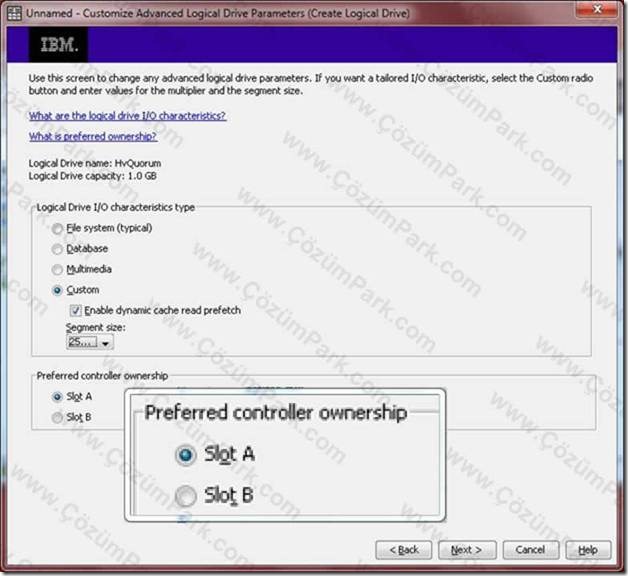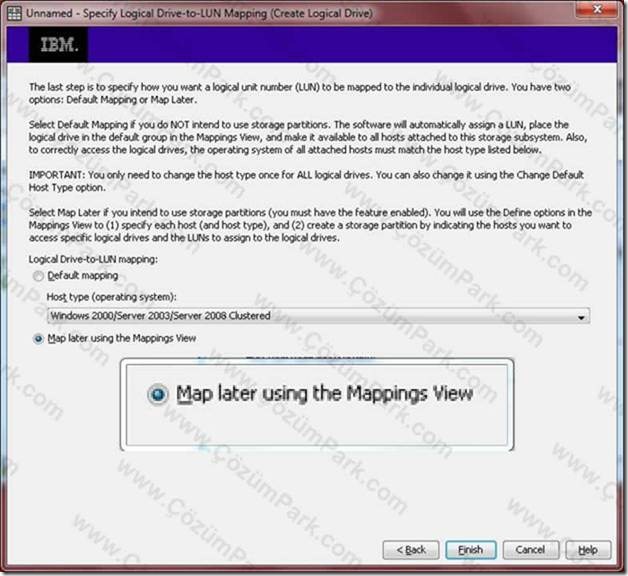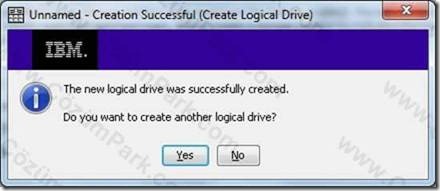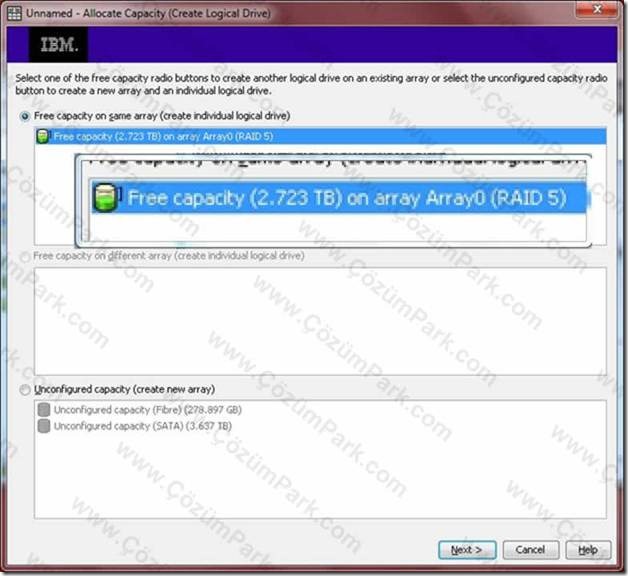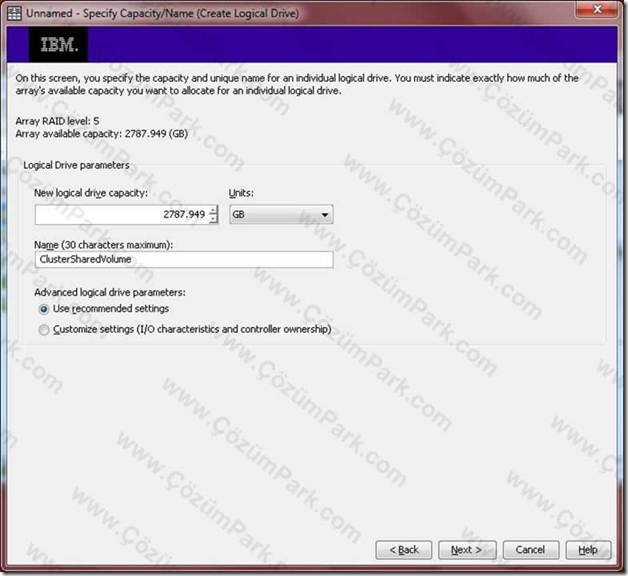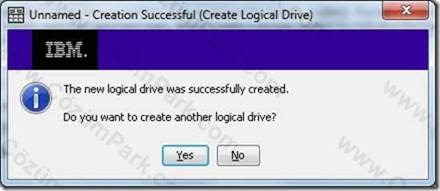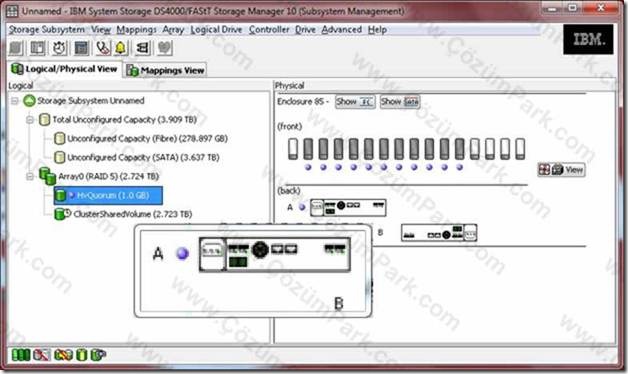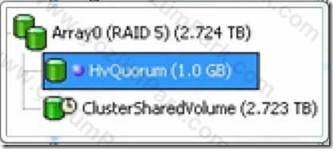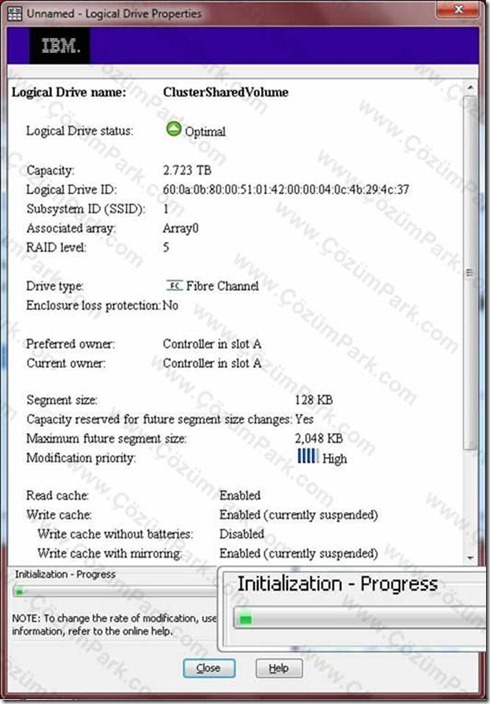IBM Ds 4700 Storagemiz üzerinde bulunan Diskleri, Raid Array (disk kümesi) olarak yapılandırabiliriz. Oluşturmuş olduğumuz array ve arraylari LUN’ lara bölebilmekteyiz. Bu makale içinde Storagemiz üzerinde bulunan FC ve Sata diskleri Array yapılandırılması ve Lun oluşturma işlemlerini göreceğiz. Daha sonra ki adımlarda ise (bir sonraki makale konusu) oluşturmuş olduğumuz array ve Lun’ ları, daha önceden oluşturmuş olduğumuz Host ve Host gruplara bağlantısını gerçekleştirip kullanılabilir duruma getireceğiz.
Storagemiz üzerinde ki diskler üzerinde array ve lun oluşturmadan önce controller firmware Versiyonunun 7.10 ve üzeri olmasını kontrol etmenizi önereceğim. Firmware versiyonuna bağlı olarak Raid Array’ lerinin desteklemiş olduğu disk sayıları, desteklenen lun boyutları değişkenlik göstermektedir.
V7.10’ ve üzeri firmwareler için Raid 0 ve Raid 1 seviyelerinde oluşturulan arraylerin disk sayıları 30 ve üzeri olarak desteklenmektedir. Raid 3, Raid 5 ve Raid 6 seviyelerinde oluşturulan arraylar en fazla 30 diske kadar destek verebilmektedir.
V7.10 ve üzeri firmware ile, Bir lun 2 Tb ve üzerinde desteklenmektedir. Raid 6 desteği bu firmware ile birlikte gelmektedir.
Ds4700 toplamda112tane FC ve Sata Diske kadar destek verebilmektedir. Oluşturacak olduğumuz Array ve Lunların içerisinde Ofis Dökümanlarımızı, Video, Resim, İşletim sistemlerimizi vb.. bir çok dosyayı barındırabiliriz. Her bir Lun’ un özelliğine göre segmant boyutunu yapılandırabilir ve güçlü performanslar elde edebiliriz.
Ds 4700’ un desteklemiş olduğu en fazla Logical Volume boyutu işletim sistemlerine göre aşağıda sıralanmıştır.
· Windows Server 2000/2003için 256 TB (NTFS)
· Windows Server 2008 256 TB (NTFS)
· Solaris 8 için 1 TB
· Solaris 9, 10 için 16 TB
· AIX v5.2 ve v5.3 için 1 TB (32 bit)
· AIX v5.2 ve v5.3 için 2 TB (64 bit)
· HP-UX 11.11 için 2 TB
· HP-UX v11.23 için 32 TB
· Linux (2.6 kernel) için 8 TB
· NetWare için 2 TB (NSS)
Fc Diskler.
Sata Diskler.
Yukarıda bulunan iki farklı ekran görüntüsünde, Storagemiz üzerinde bulunan FC ve Sata diskleri görebilmektesiniz.Enclouser bölümünde Show FC ve Show Sata butonlarına bastığımız zaman, Storagemiz üzerinde ki hangi disk türlerinin hangi slota takıldığını görebiliyoruz.
FC diskler ile Sta Diskleri aynı array’ in üyesi yapamamaktayız. Farklı boyutlarda bulunan diskleri aynı arrayin üyesi yapamamaktayız.
Arrayimizi oluşturmak için IBM System Storage DS4000/FAStT Storage Manager 10 (subsystem management) yönetim arayüzünde Logical/Physical View sekmesini seçiyoruz. Bu bölümde array oluşturacak olduğumuz diskleri Unconfigured bölümünde görebiliriz. Array oluşturacak olduğumuz disk teknolojisini seçip (Fc disk grubunu veya Sata Disk grubunu) Üst menüden Array bölümüne geliyoruz ve Create butonuna basıyoruz.
Create Array sihirbazı açılacak olup, seçmiş olduğumuz disk teknolojisinin sahip olduğu ve yapılandırılmamış toplam disk boyutunun bilgisini bizlere vermektedir. Next butonu ile sihirbazımıza deva mediyoruz.
Oluşturacak olduğumuz Array’a bir isim veriyoruz. Verecek olduğumuz isim ilerleyen operasyonumuza bir etkisi olmayacaktır. Sadece Subsystem Management bölümünde görülen isimdir. Yönetim işlemlerimizi kolaylaştırmak için açıklayıcı isimler vermenizi öneriyorum. Eğer oluşturacak olduğumuz array sayısı fazlaysa ve uygulama bazlı array yapılacaksa (SQL, Oracle, Virtulization, Backup vb..) uygulama ismi veya bağlanacak server ismini açıklayan isimler vermenizi önereceğim.
Mevcut konfigurasyonumda ben sadece tek bir array oluşturacağım ve Fail Over Cluster uygulaması için hazır duruma getireceğim. Karmaşık bir yapım olmayacağı için Array0 ismini veriyorum.
Drive Selection choices bölümünde manuel olarak seçip Next butonu ile devam ediyorum. İstersek Automatic seçimi yapıp, Storage managerin uygun görmüş olduğu array’ ı oluşturabiliriz.
Storage Managerimiz bizler için otomatik olarak array oluşturabilmektedir, fakat oluşturacak olduğu array bazı zamanlarda bizim isteklerimize cevap veremiyor olabiliyor. Storage Manager array oluşturma sırasında her bir uygulama için birden fazla array oluşturulmasını tavsiye etmektedir.
Örnek olarak bir database uygulaması (SQL, Oracle) ile bir streaming (Video, Müzik) dataları aynı Array’ in farklı LUN’ larında barınıyorsa eğer Database uygulaması performans olarak bu yapılandırmadan etkilenecektir. Çünkü database uygulamasının barınmış olduğu LUN ile, streaming datalarının bulunmuş olduğu LUN aynı arrayin içinde barınmaktadır. Bu sebepten ötürü her bir uygulama için farklı-farklı Array’ lar oluşturmayı önermektedir.
Perfpormans için bu seçim iyi olsa bile, disk sayısı olarak her bir arrayın kullanmış olduğu ayrı Parity disk sayısı, maaliyet açısından bütçemize zarar verecektir.
Performance ve Güvenlik için bu seçimleri yapabilir veya isteklerinizi biliyorsanız benim gibi manuel diyip devam edebilirsiniz. Çünkü oluşturacak olduğum array tek bir uygulama için (Virtulization Dataları barınacak) hizmet edecektir.
Yeni ekranda Raid Level Bölümünde Raid 5 seçimini yapıyorum. Raid 5 teknolojisi için en az 3 en fazla 30 diske sahip olmam gerektiğinin bilgisini bizlere veriyor. Raid Array üyesi olacak olan disklerim, storagemin 2 numaralı slotuna takılı olan disklerden 12 numaralı diske kadar takılan bütün diskleri kapsamaktadır. Duruma göre farklı slotlarda ki diskleride seçebilirim. 1 numaralı diski seçmememde ki neden ilerleyen bölümlerde 1 numaralı slota takılı olan diskimi, oluşturmakta olduğum array için HotSpare Disk olarak yapılandıracak olduğumdandır.
Raid 5 seçimini yapmamda ki neden dünya üzerinde en fazla kullanılan Raid teknolojisi olduğu içindir. Dünya genelinde yapılan bir araştırmaya göre IBM müşterilerinin %86’ sı Raid 5 teknolojisini kullanmaktadır. Sebep olarak Parity olarak ayırmış olduğu diskin 1 tane olması ve performansın disk sayısına göre belirlenmesi olduğu açıklanmıştır. Disk sayımız ne kadar fazla olursa Raid 5 teknolojisinde performans, disk sayısına parallel olarak artış gösterecektir.
Seçmiş olduğum diskleri Unselected Drivers bölümünden Add butonu ile Selected Drivers bölümüne aktarıyorum.
Selected Drivers bölümüne aktarılan diskleri Calculate Capacity butonu ile doğrulatıyorum.
278 Gb boyutunda 11 adet Fc Diskimi Tek bir arrayin üyesi olarak belirledim. Disklerden bir tanesi Raid 5 arrayin Parity’ si olarak ayrıldığı için bu array üzerinde kullanılabilir toplam boyut 2.724 Tb olarak bizlere görülmektedir. Finish butonu ile array oluşturulma işlemini tamamlıyorum.
Array’imizin başarılı bir şekilde oluşturulduğunun bilgisi bizlere verilmektedir. Oluşturmuş olduğumuz array üzerinde Logical Drivers oluşturmak isteyip – istemediğimizin sorusu bizlere sorulmaktadır. Cevabımız Yes olup yeni bir sihirbaz ile işlemlere devam ediyoruz.
Create Logical Drivers sihirbazı açıldı. Oluşturmuş olduğumuz arrayin bilgisi bizlere verilmektedir. Eğer daha önceden farklı, başka bir array oluşturmuş olsaydık diğer arrayları bu ekranda göre bilir ve hangi array üzerinde Logical Drivers oluşturacaksak seçimi yapıp ilerleyebilirdik. Tek bir tane Array’ im olduğu için bu array hakkında bizlere bilgi veriyor ve Next butonu ile devam ediyoruz.
IBM Ds 4700 Serisi storage 256 adet LUN’a kadar destek vermektedir.
Oluşturmuş olduğum Array0 isimli Raid Arrayimi iki farklı LUN’a böleceğim. Lunlardan bir tanesi Hyper-V FailOver Cluster teknolojisinin ihtiyaç duymuş olduğu Quorom lun’udur. Bu lun içinde failover servisinin dataları saklanacağı için yüksek boyutlara ihtiyacım yok. Bu sebepten bu lun için ayırmış olduğum alan 1 Gb’ dir.
Yukarıda ki ekranda bizlere arrayimiz için bilgiler veriyor. Arrayim Raid 5 teknolojisi ile yapılandırıldığını ve arrayin toplam kullanılabilir alanının (Array Available capacity) 2788,965 (GB) olduğunu göstemekte.
Logical Drive parameters bölümünde, oluşturacak olduğumuz LUN için arrayin toplam alanından ne kadar kullanacağının bilgisini veriyoruz. Nev Logical drive capacity bölümüne 1 yazıyorum ve Units bölümünden GB cinsini seçiyorum. Name bölümüne bu LUN’ un hangi amaca hizmet ettiğini belirten isim (HvQuorum) veriyoum .
Advanced recommended settings bölümünde Use Recommended settings seçimini yapıp devam ediyorum.
Eğer tavsiye edilen bölümü seçmeyip, Customiza settings (I/O characteristics and controller ownership) Bölümünü seçmiş olsaydım oluşturacak olduğum LUN’u özelleştirebilirdim. Bu LUN için, Dual Controller özelliğine sahip olan storagemizin hangi Controller üzerinde barınması gerektiğini ve bu LUN içinde ne tür dataların barınacağını belirleyip devam edebilirdim.
Yukarıda ki ekran görüntüsü sadece bilgi amaçlı gösterilmiş olup Use Recommended settingsbölümü seçilip devam ettim.
Oluşturmuş olduğum Lun’ u Host veya Host gruplara bağlamak isteyip-istemediğimizi soruyor. Map later using the Mapping View seçimini yapıp, daha sonra Serverlarımıza bu Lun bağlantı işlemini yapacağımı belirtiyorum.
Array0 üzerinde barınacak olan ilk Lun’ umuz başarılı bir şekilde oluşturuldu. Aynı array üzerinde ikinci LUN’ u oluşturmak isteyip-istemediğimizin sorusu soruluyor ve ikinci LUN’ u oluşturmak için Yes butonuna basıyoruz.
Create Logical Drive sihirbazı tekrar çalışıyor. Bu sefere bizlere aynı array üzerinde (Free capacity on sama array (create individual logical drive)) kullanılabilir disk boyutunun bilgisi veriliyor. Free capacity ‘ mizi seçip Next butonu ile devam ediyoruz.
Array 0 üzerinde bulunan 2787,949 Gb boyutunda ki kullanılabilir alanin hepsini Hyper-V Sanal işletim sistemlerimizin barınacak olduğu alan yani Cluster Shared Volume için kullanıyorum. Name bölümüne tekrardan açıklayıcı bilgi giriyorum ve Next ile devam ediyorum.
Sonraki adımada Tekrardan Map later using the Mapping View bölümünü seçip NEXT butonu ile devam ediyorum ve Finsh butonu ile sihirbazı bitriyorum.
Aynı Array üzerindeki ikinci LUN’ umuzunda başarılı bir şekilde oluşturuldunun ve başka bir lun oluşturmak isteyip-istemediğimizin sorusu tekrardan soruluyor. Bu kez cevabımız NO olacak ve sihirbazımız kapanacaktır.
IBM System Storage DS4000/FAStT Storage Manager 10 (Subsystem Managment) bölümüne baktığımız zaman Arrayo (Raid5) (2.724 TB) isminde arrayimizi görebilmekteyiz.
Arrayimizi veya içinde bulunan Lun’ lardan herhangi birtanesini seçtiğimiz zaman Controller bölümünde Controller A’ nın yanında ki Mor renkli simgeyi görebiliyoruz ki bu simge bu array veya Lun’ un hangi controller üzerinde olduğunu bizlere göstermektedir.
Disk bölümüne baktığımız zaman Array0’ ın üyesi olan disklerin gri renge sahip olduğunu görebiliyoruz.
Raid bölümüne baktığımız zaman her iki lun’ umuzu görebiliyoruz ve simgeleri farklıdır. Arrayimiz şu anda Lunlar için initialization işlemi içinde. 1 Gb boyutunda olan HvQuorom isminde ki Lun’ un initialization işlemi tamamlanmış durumdadır. Hızlı bir şekilde tamamlanmasında ki neden Lun boyutunun ufak olmasından kaynaklanmaktadır ve simgesi mor renk ile gösterilmektedir. 2.723 Tb boyutuna sahip olan ClusterSharedVolume isminde’ ki lun ise initialization işlemi devam etmektedir ve Lun’ un hemen yan tarafında saat işaretine benzer bir simge vardır ki işlem içinde olduğunu bizlere göstermektedir.
Arrayimizin özelliklerine baktığımız zaman initialization işleminin hangi aşamada olduğunu ve Array/ Lun için detaylı bilgileri görebilmekteyiz.
Fatih KARAALİOĞLU